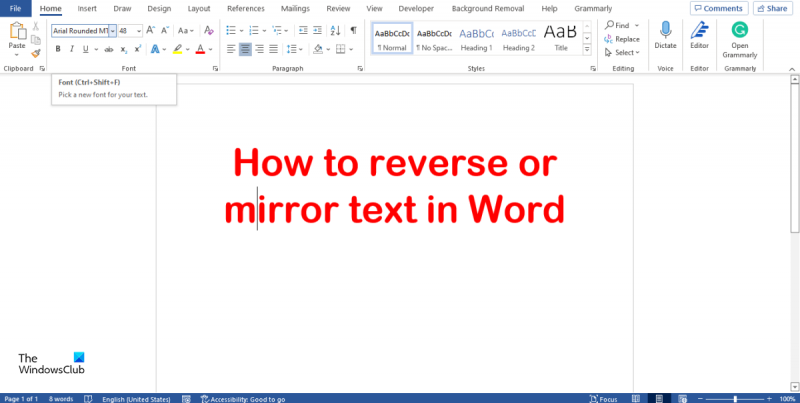Teksti ümberpööramine Wordis on suurepärane viis peegel- või ümberpööratud teksti loomiseks. Seda on lihtne teha ja selleks on mitu erinevat viisi. Selles artiklis näitame teile, kuidas Wordis teksti ümber pöörata, nii et see kuvatakse tagurpidi või külili.
Teksti ümberpööramiseks Wordis valige esmalt tekst, mida soovite pöörata. Seejärel minge vahekaardile 'Vorming' ja klõpsake rippmenüül 'Tekstiefektid'. Sealt valige 'Transform' ja seejärel suvand 'Pööra horisontaalselt' või 'Pööra vertikaalselt'.
Samuti saate Wordis teksti ümber pöörata, kasutades suvandeid 'Teksti suund'. Selleks valige tekst, mida soovite ümber pöörata, ja seejärel minge vahekaardile „Paigutus”. Jaotises 'Teksti suund' klõpsake rippmenüül 'Pööra teksti' ja valige suvand 'Pööra horisontaalselt' või 'Pööra vertikaalselt'.
See on kõik! Teksti ümberpööramine Wordis on kiire ja lihtne viis oma dokumentidele elegantsi lisamiseks. Proovige seda ja vaadake, kuidas see aitab teil järgmisele projektile ainulaadset hõngu lisada.
hüpikaknad hirmutavad
Microsoft Word on programm, mida kasutavad paljud üle maailma, kuna sellel on funktsioonid dokumentide sisestamiseks ja redigeerimiseks ning isegi kergeks fototöötluseks fotode või järjehoidjate loomiseks. Mõnel juhul on kasutajad kasutanud oma teksti peegeldamiseks Microsoft Wordi. Selles õppetükis selgitame Teksti peegeldamine Microsoft Wordis.

Kuidas Wordis teksti ümber pöörata
Teksti peegeldamiseks Wordis järgige neid samme.
- Käivitage Microsoft Word.
- Klõpsake vahekaarti Lisa, klõpsake tekstikasti nuppu ja valige menüüst Joonista tekstikast.
- Paremklõpsake tekstikasti ja valige Vorminda kuju.
- Valige vahekaart Kujundi valikud ja klõpsake nuppu Efektid.
- Valige suvand 3-D Rotation ja määrake X Rotation väärtuseks 180 kraadi.
- Sulgege paneel.
- Märkate, et teie tekst tekstikastis on peegeldatud.
käivitada Microsoft Word .
apphostregistrationverifier.exe
Minema Sisestage vahekaarti ja klõpsake Tekstikast nupp sisse Tekst Grupp.
Vali Joonista tekstikast menüüst ja joonistage Wordi dokumenti tekstikast.
Mis puutub pildi peegeldamisse, siis see ei tööta ilma tekstikastita.
Sisestage ja vormindage tekstiväljale tekst.
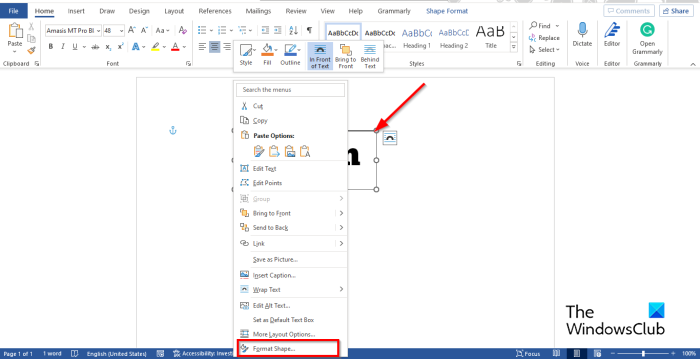
Seejärel paremklõpsake tekstikasti ja valige Vormi vorming kontekstimenüüst.
A Vorminda Kuju paneel ilmub paremale.
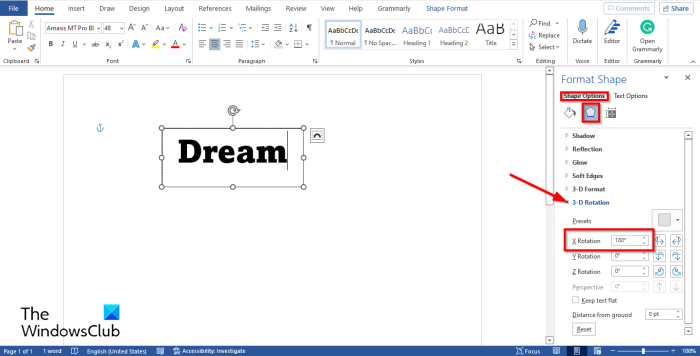
Valige Vormi valikud sakk
Nüüd valige Tagajärjed Nupp, nupp, mis on keskel.
Valige 3D pööramine valik ja uuri välja X pöörlemine To 180 kraadid.
Sulge Vorminda Kuju Olemas.
akende telefoni teisaldamine iPhone'i
Märkate, et teie tekst tekstikastis on peegeldatud.
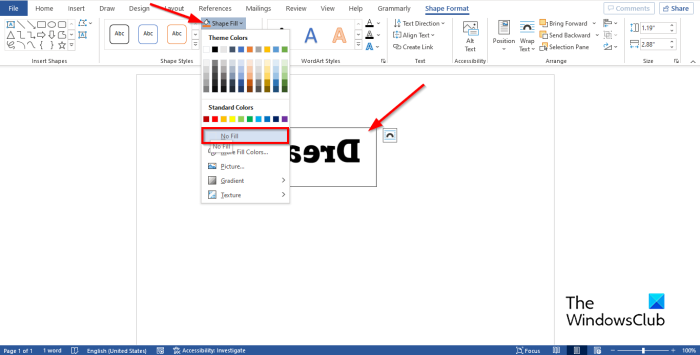
Kui soovite tekstikastist viirutatud värvi eemaldada, klõpsake tekstikastil ja seejärel minge lehele Vormi vorming vahekaarti ja klõpsake Kujundi täitmine nupp sisse Kujundusstiilid rühma ja valige Ilma täidiseta kontekstimenüüst.
Kuidas lisada googleupdate exe lubatud loendisse
Saate eemaldada ka tekstikasti kontuuri, et tekstiväljal klõpsamisel koos tekstiga ei kuvataks.
Vajutage kuju kontuur nuppu ja valige Konspekt puudub .
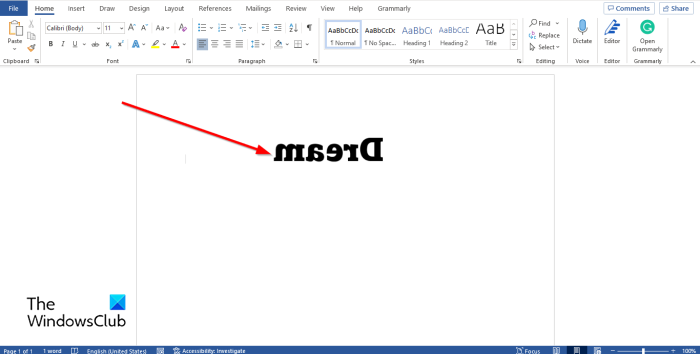
Täieliku peegelpildi nägemiseks klõpsake väljaspool tekstikasti. Kui klõpsate tekstiväljal, näeb pilt redigeerimiseks hea välja.
Kuidas Wordis tabelis teksti peegeldada?
Kui soovite tabelis teksti ümber pöörata, toimige järgmiselt.
- Klõpsake tabelis tühjal lahtril.
- Seejärel minge vahekaardile Paigutus ja klõpsake nuppu Teksti suund, kuni tekst pöördub 180 kraadi.
Kuidas nimetatakse peegelkirja?
Peegelkirjutamist tuntakse ka kui pöördkirjutust või ümberpööratud kirjutamist. See on siis, kui inimesed kirjutavad sõnu tagurpidi või tagurpidi. Microsoft Wordil on funktsioonid teksti tagurpidi pööramiseks.
Kuidas parandada peegli kirjutamist?
Microsoft Wordis saab teksti peegeldamine töötada ainult siis, kui tekst on tekstikastis. Kui on võimalus, et soovite tekstikasti teksti lahti keerata, tehke järgmist.
- Paremklõpsake tekstikasti ja valige Vorminda kuju.
- Valige vahekaart Kujundi valikud ja klõpsake nuppu Efektid.
- Valige suvand 3-D Rotation ja määrake X Rotation väärtuseks 0 kraadi.
- Sulgege paneel.
LOE : kuidas Microsoft Wordis kalendrit luua
Loodame, et see juhend aitab teil mõista, kuidas teksti Microsoft Wordis peegeldada.